重要的
该项目已被替换,不再进行。它的直接继任者是Lönn。如果您正在考虑安装 Ahorn,请改用 Lönn。
加入我们的 Discord! (我们在“Mt. Celeste Climbing Association”Discord 服务器上的#map_making )
Ahorn 是《Celeste》游戏的视觉关卡制作者和编辑者。它允许编辑地图二进制文件、创建新地图、添加房间以及用您想要的任何东西填充房间(只要您想要的东西在游戏领域内是可能的)。生成的地图二进制文件可以加载到库存游戏中或使用珠穆朗玛峰。对于没有 Everest 的使用,您可以替换Content/Maps中的地图(记住备份),否则,您可以将其放置在包含 Everest 的Mods/<yourmodname>/Maps中并使用自定义章节加载。使用 Everest 还可以实现其他功能,例如使用 F5 立即重新加载地图或通过在 Ahorn 中单击来传送到游戏中的某个房间。
该程序仍处于早期状态,仍然缺少一些东西,并且正在积极开发中。如果您发现缺少某些内容,很可能会在不久的将来添加。如果您发现错误或程序崩溃,请报告。
Ahorn 基于 Maple,后者是 Celeste 地图二进制格式的薄包装器,允许您使用 Julia 生成地图。
该项目是一个非官方的地图制作器和关卡编辑器,它只是一个粉丝项目,旨在帮助地图开发,直到官方发布为止。这些代码均不是由 Celeste 开发团队开发或与 Celeste 开发团队相关。
如果您已经在使用 Olympus 来玩改装版 Celeste,您还可以使用它来安装 Ahorn。只需单击主菜单中显示“Ahorn”的按钮,然后按照那里的指南进行操作即可。
此安装方法仅适用于Windows,并且可能比跨平台的安装方法稍微容易一些。下载安装程序和运行程序批处理文件ahorn.bat (右键单击链接并按“另存为...”)并在任何文件夹中运行它。该文件将安装 Julia,设置 Ahorn(如果需要),然后启动它。所有下载的文件都将暂时放入运行该文件的文件夹中。只需按照其说明进行操作即可。
安装完成后再次运行ahorn.bat将启动 Ahorn。
首先,如果尚未安装 Julia,请安装。您将需要 Julia 1.3 或更高版本。
安装 Ahorn 最简单的方法是下载安装程序install_ahorn.jl (右键单击链接并按“另存为...”)并在终端中使用 Julia 运行它。只需按照其说明进行操作即可。 Ahorn 和 Maple 是使用 Julia 的Pkg系统安装的。安装程序还将下载并安装所需的依赖项,因此在等待时给自己喝一杯果汁。
~$ 朱莉娅 install_ahorn.jl
第一次启动该程序时,Ahorn 会要求您选择 celeste 安装的目录。它需要安装 Celeste 才能从中提取纹理,因为我们没有将它们包含在程序中。
配置文件可以在 Windows 上的%localappdata%/Ahorn中找到,否则在~/.config/Ahorn中。
Ahorn 和 Maple 可以从 Ahorn 内部通过Help->Check for Updates进行更新,或者像任何 Julia 包一样使用Pkg.update()进行更新。要卸载 Ahorn,请运行rm Ahorn ,然后在 Windows 上激活的 Julia Package REPL 中gc到%localappdata%/Ahorn/env或~/.config/Ahorn/env 。
右侧列出了 Ahorn 中可能的操作,只需选择一项即可使用。按住右键单击可在地图上移动。左键单击是放置对象或选择某些内容的主要方式。矩形或线条等工具需要在屏幕上移动时按住左键单击。滚动至缩放。
在任何菜单中,您可以将鼠标悬停在选项或字段的名称上,以获取解释其含义和用法的详细工具提示。
Ahorn 支持一些按键绑定和特殊的鼠标功能,未来还会有更多功能。以下列表可能并不全面。
Ctrl + N:新地图
Ctrl + S:保存地图
Ctrl + Shift + S:将地图另存为...
Ctrl + T:新房间
Ctrl + Shift + T:配置当前房间
Alt + 箭头键:移动房间
Alt+Delete:删除房间
右键单击并拖动:在地图上移动
Ctrl + M:元数据窗口
Ctrl + Shift + Alt + S:打开设置窗口
Ctrl + Z:撤消操作
Ctrl + Shift + Z:重做操作
Ctrl + F:聚焦搜索字段
在搜索字段中返回:退出并清除搜索字段
Escape in search field:退出搜索字段
滚轮:缩放
Ctrl + ➕(加号):放大
Ctrl + ➖(减号):缩小
左键双击工具中的材质名称:切换收藏夹
在 stylegrounds 窗口中双击左键单击预览:切换预览
Ctrl + 数字键第 0-9 行:选择工具的快捷方式
左键单击:放置对象
按住 Ctrl + 左键单击:使用 1 而不是 8 作为步长,以实现更细粒度的放置
右键:打开光标下对象的属性
左键单击并拖动:在放置时调整可调整大小的对象的大小
中键单击:克隆光标下的对象
Q、E:缩小/增加贴花上的宽度
A、D:缩小/增加贴花上的高度
L、R:逆时针/顺时针旋转支持的物体
V、H:垂直/水平翻转支持的对象
左键单击并拖动:选择对象
Shift + 左键单击并拖动:添加到当前选择
右键单击选择:打开所选对象的属性
在选择上按住鼠标左键:拖动选定的对象
左键双击:选择所有相似的对象
Ctrl + 左键双击:选择所有相似的对象,但更严格
箭头键:移动选定的对象
Q、E:缩小/增大所选实体/触发器的宽度
A、D:缩小/增加选定实体/触发器的高度
按住 Ctrl + 以上任意一项:使用 1 作为步长而不是 8 进行更细粒度的控制
L、R:逆时针/顺时针旋转支持的物体
V、H:垂直/水平翻转支持的对象
Shift + V / Shift + H:垂直/水平翻转选定区域
实体/触发器上的 N 或 ➕(加号):将起始节点添加到实体/触发器
节点上的 N 或 ➕(加号):在选定节点之后将节点添加到实体/触发器
删除:删除选定的对象
返回或退出:清除选择
Ctrl + C:复制选择
Ctrl + X:剪切选择
Ctrl + V:粘贴选择
左键单击:放置画笔
左键单击并拖动:拖动画笔
中键单击:将材质更改为光标下的平铺
L、R:逆时针/顺时针旋转支撑刷
安装 Everest 并在调试模式下运行 Celeste 后,它还支持更多功能:
Ctrl + Alt + 左键单击 Ahorn 中的房间:传送到游戏中的该房间
如果您认真制作地图,强烈建议使用 Everest 的 F5(强制地图重新加载)和 F6(打开当前地图的地图编辑器)功能。
如果您有任何问题,请在 Discord 上的#map_making上询问我们,以便我们将其添加到此 README 文件中。感谢您有兴趣为 Celeste 制作地图!
Ahorn的主窗口
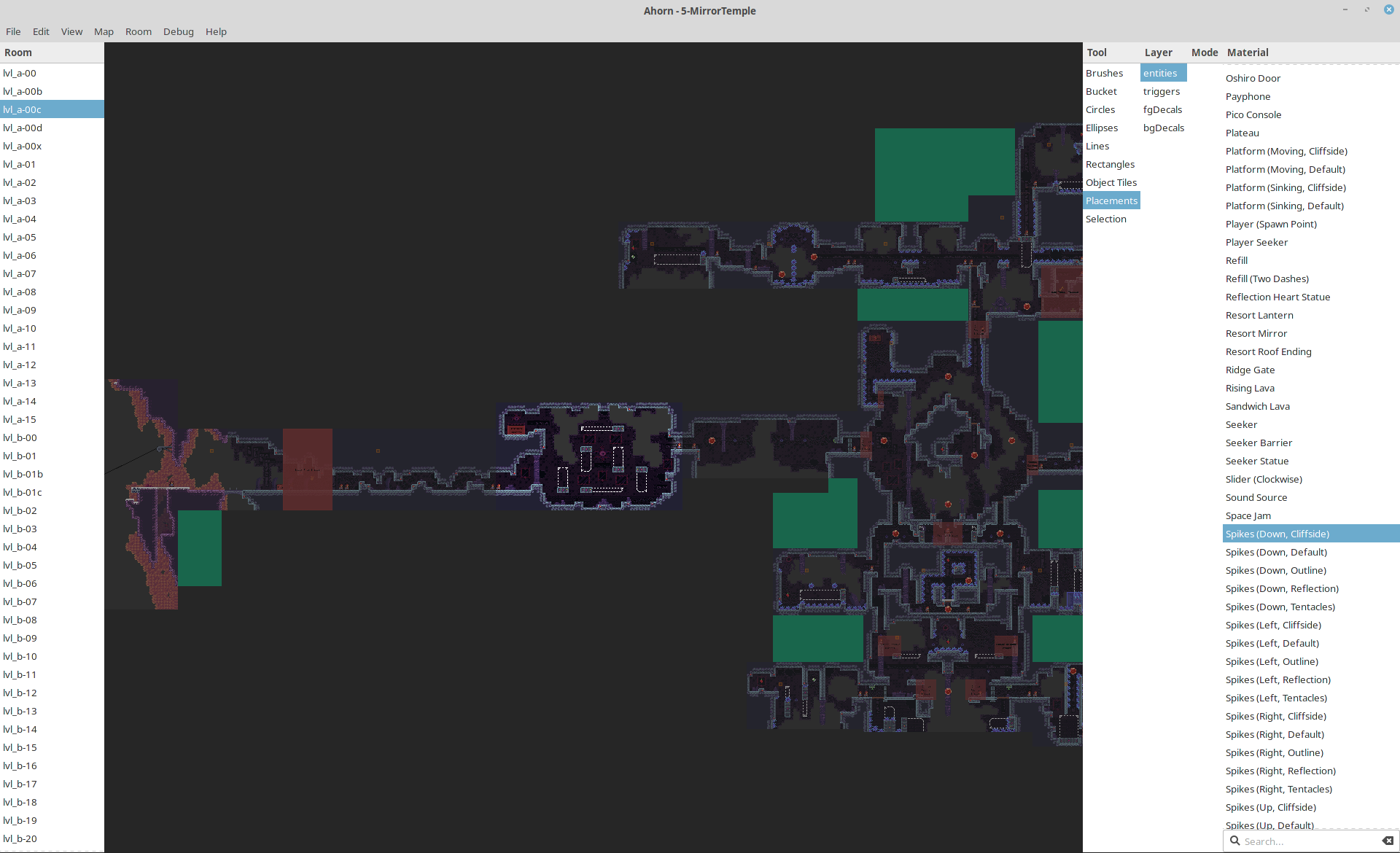
房间的特写,其中选择了一排水晶旋转器
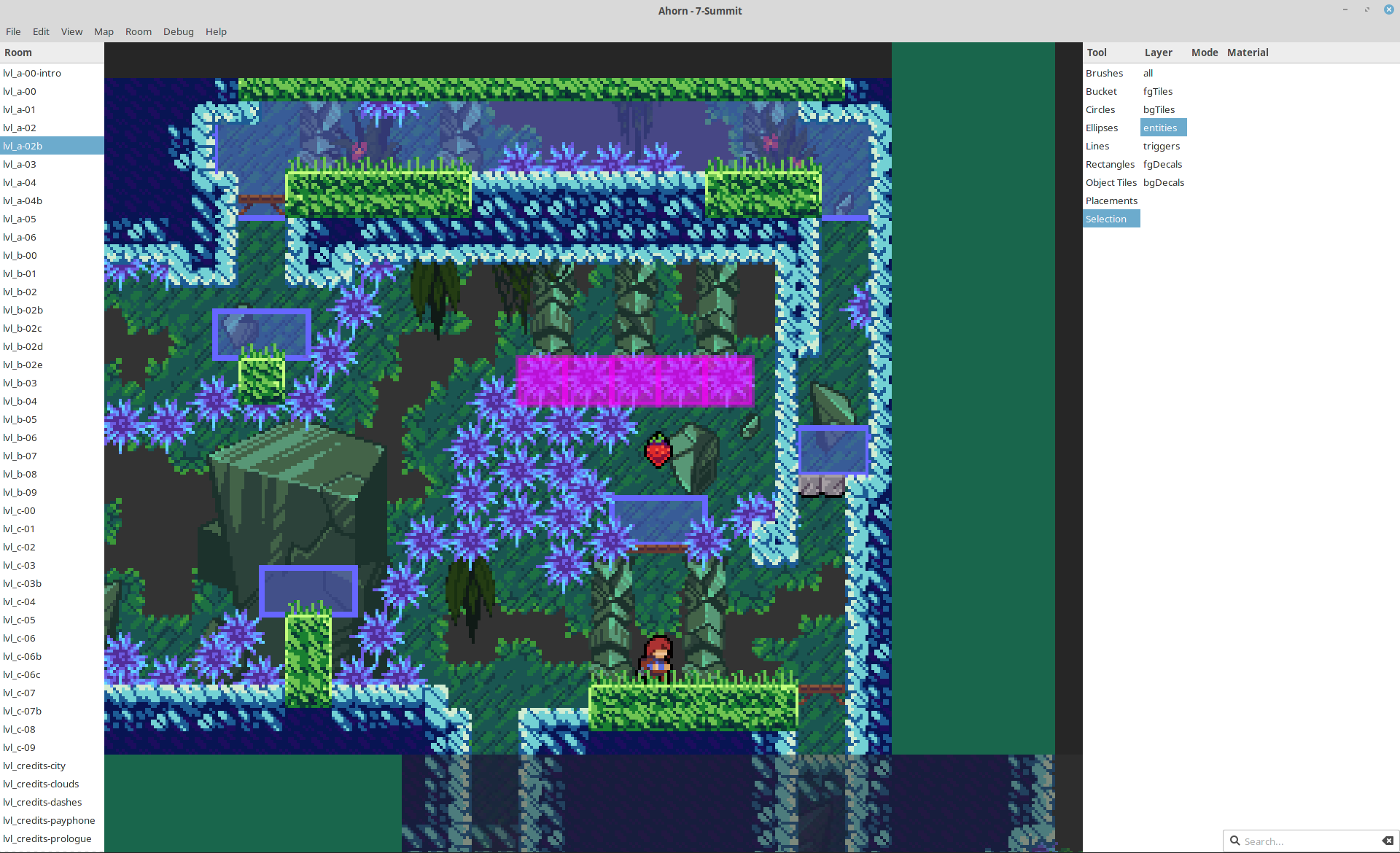
我什么时候可以在天蓝色中放置[实体/贴花/触发器/其他东西]?
每当我们添加它时。 Celeste 有很多需要单独添加支持的东西。这需要时间,所以请耐心等待。但是,如果更多人抱怨缺少某项特定功能,我们可能会更快添加它。
为什么程序中有这么多东西的名字很奇怪?
其中大部分是游戏内部使用的名称,因此请责怪开发人员。他们中的大多数没有任何正式名称,但我们稍后可能会让 Ahorn 中的名称更具描述性。
从《Celeste》基础游戏中重新保存地图是否安全?
不会。如果某些内容在 Ahorn 中不可见,它仍然存在于数据中,并将与其一起保存。然而,Maple目前仍然无法将原始地图100%保存回来,只能保存99%左右。一如既往,做好备份。
如何进行房间转换?
如果房间直接相邻并且每个房间中至少有一个生成点(玩家实体),则玩家能够从一个房间移动到另一个房间。
所以,我制作了一张地图。现在怎么办?我该如何加载它?
虽然您可以不加载地图,但强烈建议安装 Everest。安装 Everest 后,将地图二进制文件放入 Celeste 安装目录中的Mods/<yourmodname>/Maps中。现在应该可以从游戏内部访问它。
有东西坏了!
这不是问题,但请报告您发现的任何错误!
一旦官方地图制作者退出,你会做什么?
每当这种情况发生时,我们可能会像以前一样继续;官方编辑很可能不会像 Ahorn 想要的那样强大。它可能永远不存在。我们拭目以待。
你为什么用 Julia 写这个?
“因为它刚刚发生”〜@Cruor
因为它比大多数其他语言更快,因为用它写作是一种乐趣,而且因为我们想要这样做。
版权所有 (c) Vexatos 和 Cruor。版权所有。请参阅 LICENSE.md。